„FreeFileSync“ yra naudinga kelių platformų programa, padedanti mums sinchronizuoti failus ir aplankus įvairiuose įrenginiuose. Tai sukuria mūsų duomenų atsarginę kopiją vietinėje sistemoje ar bet kuriame išoriniame įrenginyje.
„FreeFileSync“ negalima iš „Ubuntu 20“.04 standartinė saugykla. Tačiau jo šaltinio „tarball“ galima rasti oficialiame tinklalapyje. Rengiant šį vadovą naujausia „FreeFileSync“ versija yra 11.5.
„FreeFileSync“ diegimas „Ubuntu 20“.04
Atlikite toliau pateiktus veiksmus, kad įdiegtumėte „FreeFileSync“ „Ubuntu 20“.04:
1 žingsnis: Atsisiųskite „FreeFileSync“ tarball
Apsilankykite oficialioje „FreeFileSync“ svetainėje (https: // freefilesync.org /).
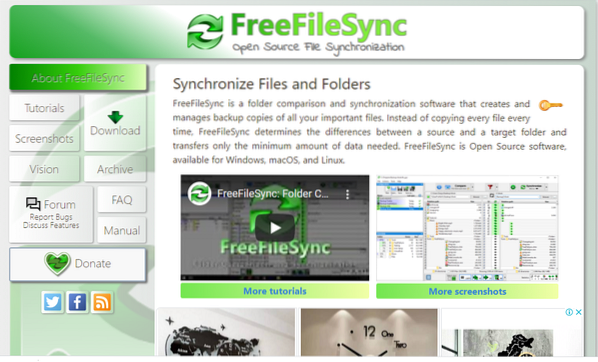
Spustelėkite „Atsisiųsti“ ir pasirinkite „FreeFileSync for Linux“.
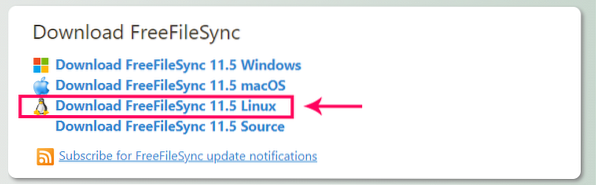
„FreeFileSync“ paketas bus atsisiųstas kataloge „Atsisiuntimai“.
2 žingsnis: ištraukite „tarball“
Sėkmingai atsisiųsdami „FreeFileSync“ „tarball“, eikite į katalogą „Atsisiuntimai“ ir išskleiskite „tara“ su tar programa:
$ cd atsisiuntimai$ sudo tar -zxvf FreeFileSync_11.5_Linux.degutas.gz
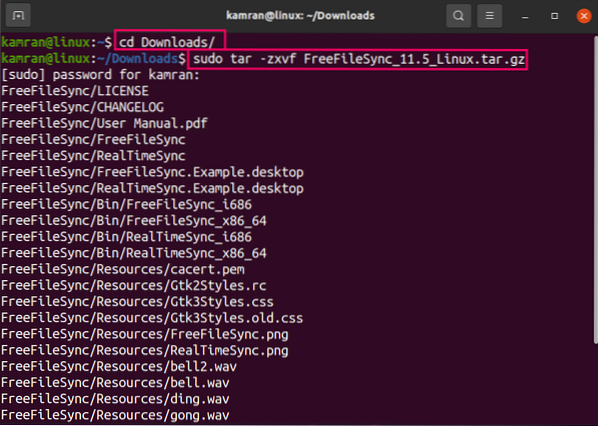
3 žingsnis: perkelkite „FreeFileSync“ į / pasirinkti
Tada perkelkite FreeFileSync katalogą į / opt. Katalogas / opt naudojamas išorinėms ir trečiųjų šalių programoms laikyti.
$ sudo mv FreeFileSync / opt
4 žingsnis: sukurkite „FreeFileSync“ programos nuorodą
„FreeFileSync“ paketiniame faile nėra vykdomojo failo. Todėl turime sukurti vykdomosios programos nuorodą.
Norėdami sukurti „FreeFileSync“ darbalaukio įrašą, vykdykite žemiau pateiktą komandą:
$ gedit ~ /.local / share / applications / FreeFileSync.darbalaukyje
Vykdžius aukščiau pateiktą komandą, bus atidarytas teksto failas.
Parašykite žemiau pateiktas eilutes, kad sukurtumėte „FreeFileSync Desktop“ įrašą.
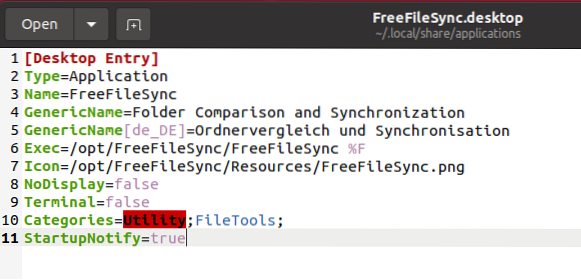
Tada išsaugokite ir uždarykite failą.
Paleiskite ir naudokite programą „FreeFileSync“
Sukūrus programos nuorodą, atidarykite „Application Menu“ ir ieškokite „FreeFileSync“.
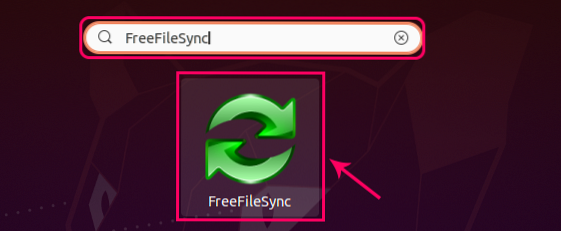
Norėdami atidaryti programą, spustelėkite programos „FreeFileSync“ piktogramą.
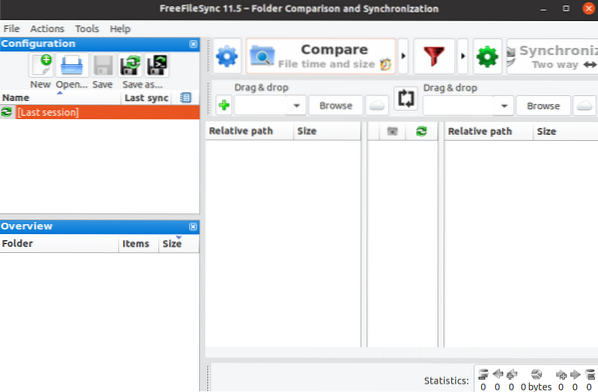
Norėdami pridėti failus į „FreeFileSync“, spustelėkite mygtuką „+“.
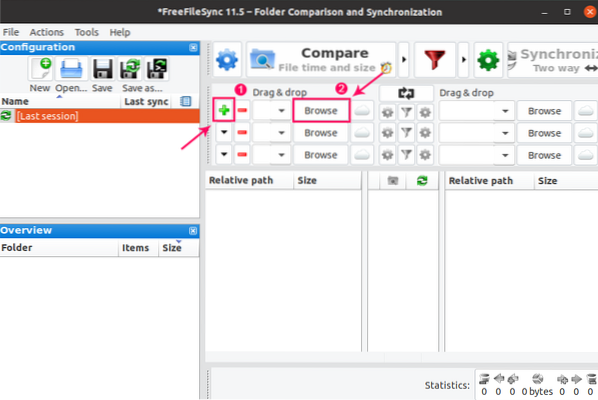
Dabar spustelėkite „Naršyti“, kad pridėtumėte failus ir aplankus.
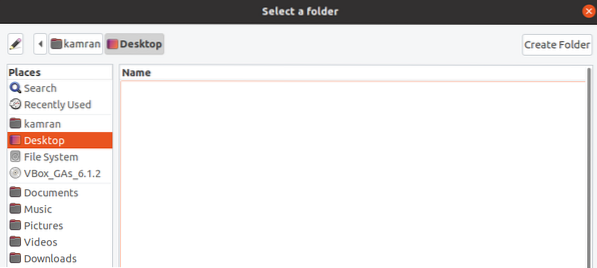
Failai yra aplankas bus sėkmingai pridėtas.
Norėdami pradėti sinchronizuoti failus ir aplankus, spustelėkite „Sinchronizavimas“.
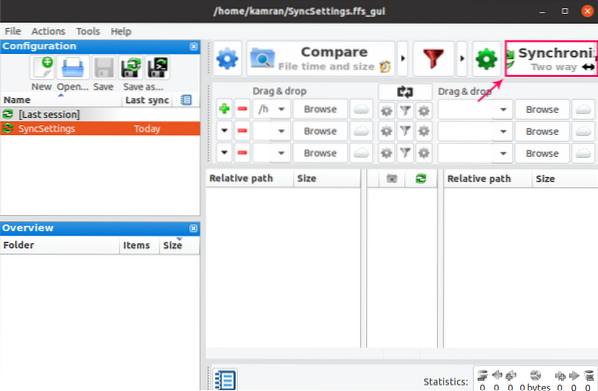
Išvada
„FreeFileSync“ yra nemokama ir atviro kodo failų sinchronizavimo programa. Jis veikia keliose platformose, įskaitant „Linux“, ir sukuria failų bei aplankų atsargines kopijas. Šiame vadove paaiškinamas „FreeFileSync“ diegimas „Ubuntu 20“.04.
 Phenquestions
Phenquestions


